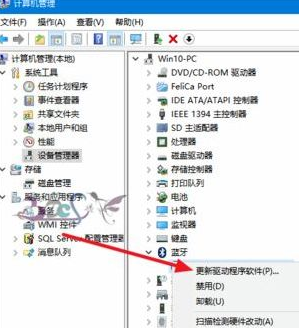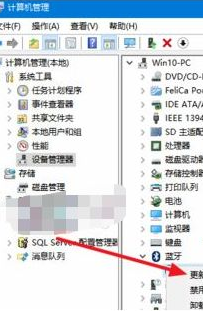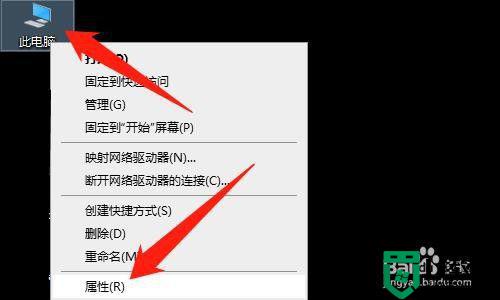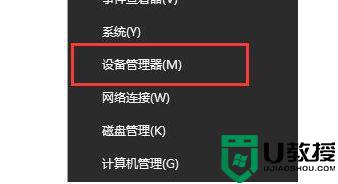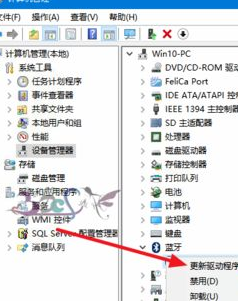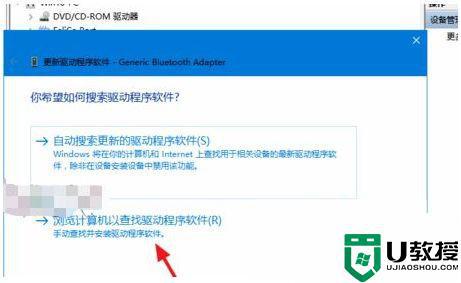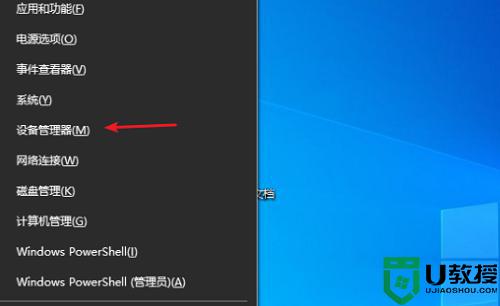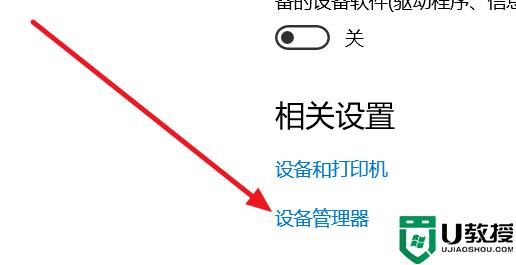win10电脑如何下载蓝牙驱动 win10怎么下载蓝牙驱动程序
时间:2022-02-10作者:xinxin
现阶段,越来越多的用户在给win10正式版电脑外接的设备都会采用无线蓝牙的方式,不仅连接快捷也方便用户进行携带,不过最近有用户反馈自己的win10系统中没有安装蓝牙驱动,因此也无法正常进行蓝牙设备的连接,那么win10怎么下载蓝牙驱动程序呢?这里小编就来教大家win10电脑下载蓝牙驱动教程。
推荐下载:win10专业版原版
具体方法:
1、点击【属性】
电脑桌面,右键【此电脑】,点击【属性】。
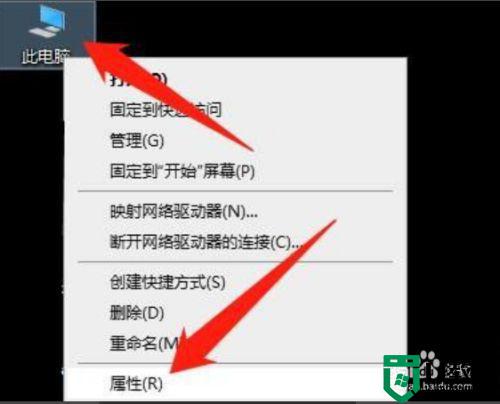
2、点击【设备管理器】
点击【设备管理器】。
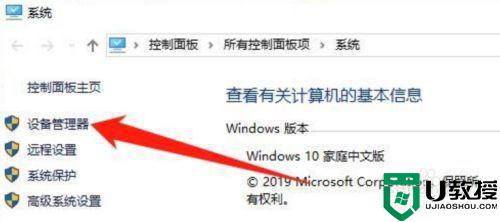
3、展开【蓝牙】
点击展开【蓝牙】。
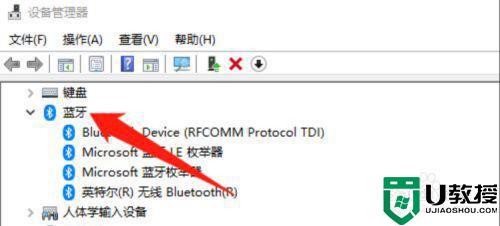
4、点击【更新驱动程序(P)】
鼠标右键【Bluetooth...】,点击【更新驱动程序(P)】。
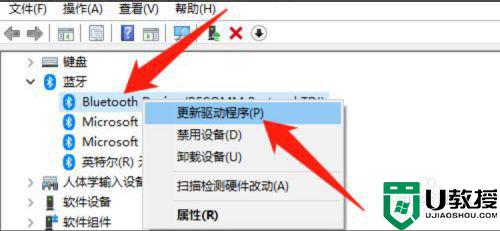
5、选择更新驱动方式
选择一种方式更新驱动,更新完驱动即可成功安装win10电脑蓝牙驱动。
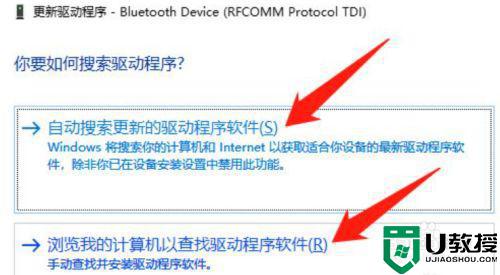
上述就是关于win10电脑下载蓝牙驱动教程的全部内容了,还有不懂得用户就可以根据小编的方法来操作吧,希望能够帮助到大家。